GW天気が冴えない日が続きますね。仕事、お休み色々あるかと思いますが、事故だけにはくれぐれも気をつけてお過ごし下さい。
さて、本日はTwitterで知り受講を開始したMotion Design School Cinema 4D Journeyの事となります。
motion design schoolから初めてのC4D、3DCGコースも出ていた。
他の3DCG系のコースには無い、この今のトレンドをガンガンについてるEye Candy感、マテリアルテイストのジオメトリループ系が個人的にめっちゃ求めてたって感じ。マジここのコースアツい。https://t.co/OJpozTRShW— Iori Iwaki (@ioriwak) March 5, 2019
Iori IwakiさんがTwitterで紹介しておりたまたま知ったのですが、サイトを観に行き、以下の点で受講を決めました
1.講座内でRedshiftを使用、Redshiftの使い方を学べる
2.最新のデザインでポップでお洒落、自分では絶対に作らない作例が多い
3.独学でCinema 4Dを操作していたので包括的にきちんと学んでみたかった
4.3月中の申し込みで、受講費用が半額の250ドルと安価であった(現在は499ドルとなっています)
と上記の4つの理由で申し込みを決めました。以下が、Motion Design Schoolの実際の講座になります。
Motion Design School Cinema 4D Journeyを受講してみました
https://motiondesign.school/products/cinema-4d-journey
このMotion Design School Cinema 4D Journeyの講座を受講すると最終的に紹介動画の様な物を作れる様になります。紹介動画の時点で素敵ですよね、受講が楽しみになります。
講師は自分は知らなかったのですがウクライナ出身のAlexander Kratinovと言う方になります。このMotion Design Schoolもウクライナ発のサイトなので動画が盛んなお国柄なのかもしれませんね。
会員登録をし、ログインをするとこの様な感じになっています。
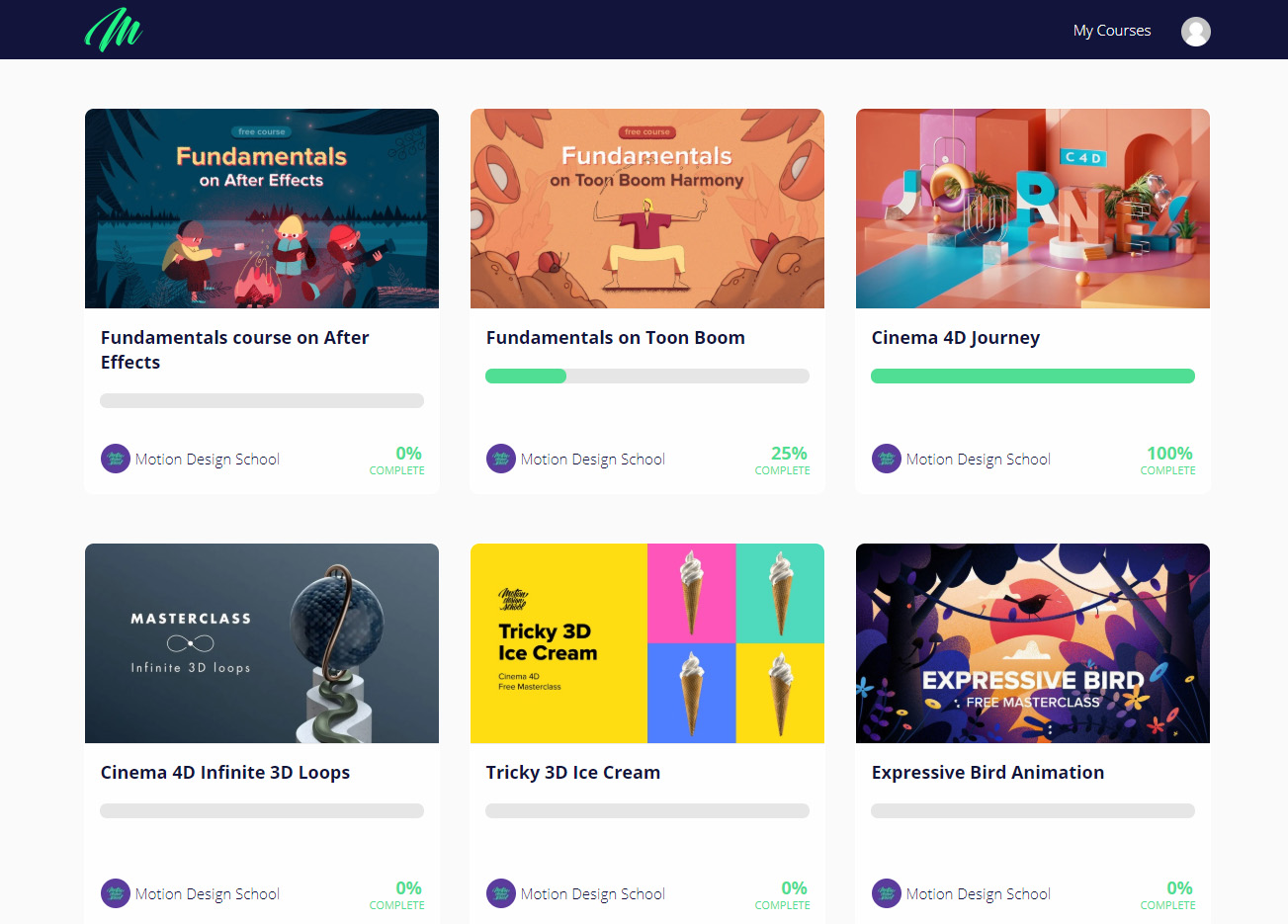
Motion Design Schoolでは、幾つか無料の講座もあるのでそれも一緒に受講をしてみました。あと今回、Infinite 3D Loopと言った講座も作例が恰好良かったのと、セールで半額50ドルであったので一緒に購入をしてみました。
https://motiondesign.school/products/cinema-4d-infinite-3d-loops
Infinite 3D Loopの講師、Oscar Petterssonさんの作例ですがどれも素晴らしいので興味のある方はこちらから確認してみて下さい。
https://www.instagram.com/0scarpettersson/
Motion Design School Cinema 4D Journey 実際の受講画面
コースを選択をすると以下の様な画面の構成になっています。
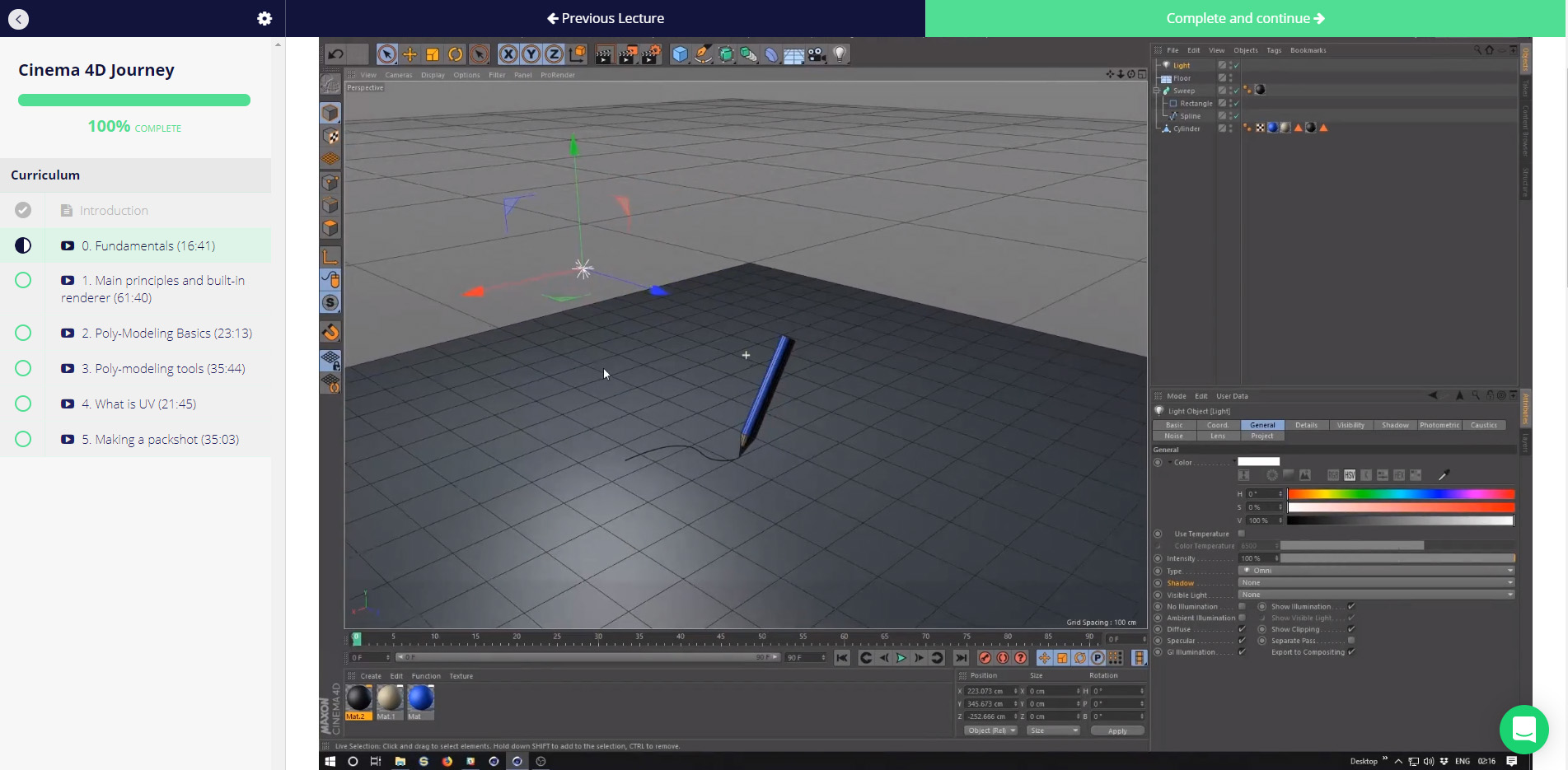
左側に現在アップロードされている講座がリスト状に掲載されています。
このCinema 4D Journeyでは、週に一回づつ講座がアップロードされるので都度選んで視聴をする様になります。講座のスケジュール、内容はサイトの中段に記載があるので確認をしてみて下さい。全部で20回に渡っての講座となっており、2019年5月現在5個目のコース『Making a packshot』まで公開されています。
右側に講座の動画が表示されます。1080サイズで、高精細で、講師の方もゆっくりとした口調の英語なので問題ないかと思います。最近の講座では、再生バーに『字幕』ボタンも追加され字幕付きでの視聴も可能となりました。当然全画面表示もできるので、ご安心を。
講座のその他の記載内容
動画の下にはスクロールが出来、その講座で学んだ、
・Cinema 4Dでのショートカット
・課題、これを作ってみましょう的な物
・動画で使われたPRJファイルのダウンロード
が記載されています。実際の画面で、こんな感じになっています。
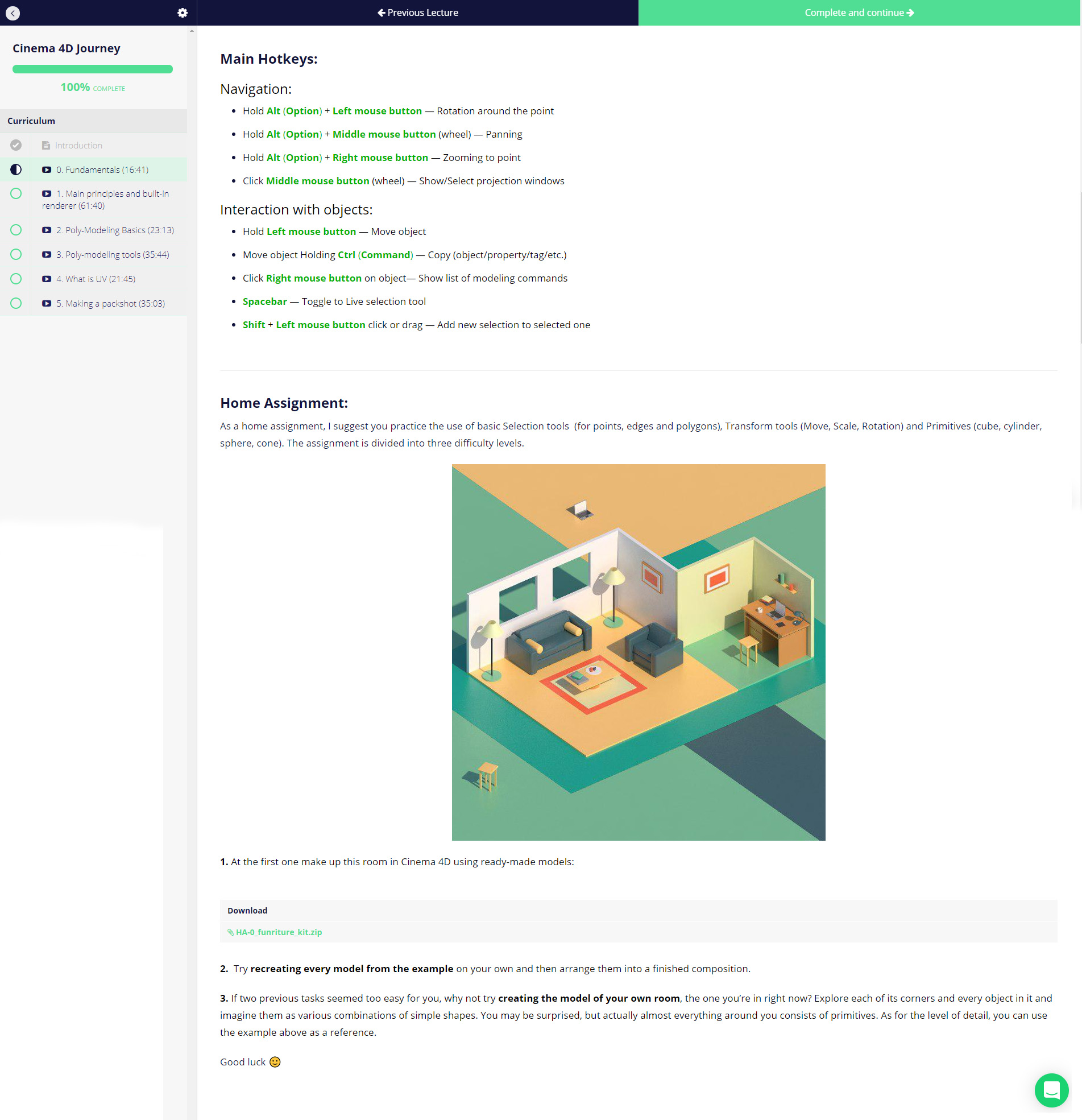
これは、初回の基礎の講座のページですが、部屋を作ってみましょうと課題が与えられています。
この課題に関しても、PRJファイルが付属しているので、参考にして作成をする事が可能です。
画面の右下に、緑色の丸の吹き出しがありますが、ここからQ&Aのチャットをする事が出来ます。また、コースを受講している方に対して掲示板も開放をしているので気になる方は色々と質問をしてみるといいかもしれませんね。
基礎講座が終わり、第1回目の授業
基礎のとても簡単な物が終わり、第1回目の授業ですがこの様な感じになっています。
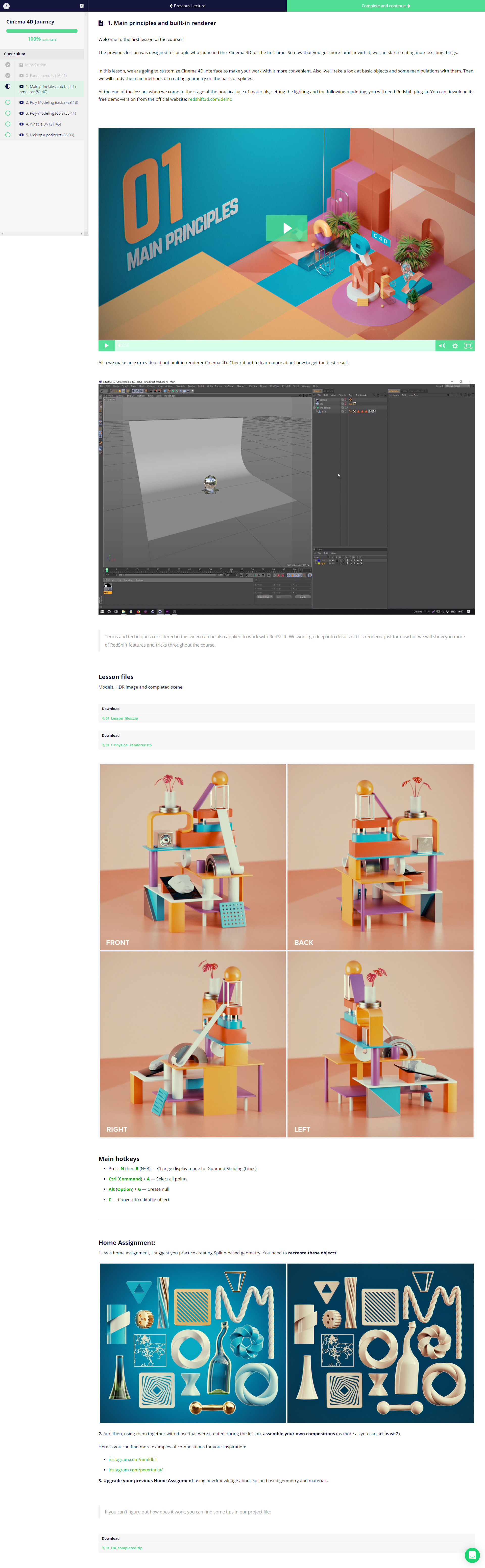
一番上に動画が2個ありますが、今回の講座の内容と、Cinema 4Dの通常レンダリングの場合のおまけ動画です。この講座自体はRedshiftですすみますが、この回だけ通常レンダリングの方法も15分だけ解説をしています。
写真中段にある、棚を作ろうという物で、基本的なプリミティブやデフォーマーを使い、作成をしていきます。
動画の長さは、46分20秒でモデリング、配置、レンダリングまでとすべてを行います。途中簡単な箇所は早送りになっているので、頑張ってモデリングをしましょう。
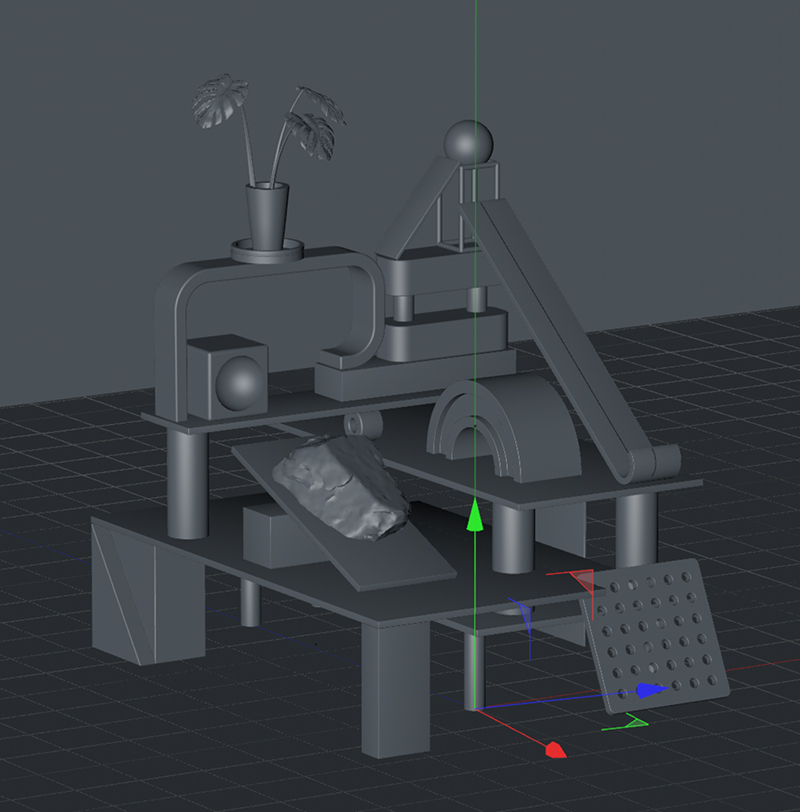
動画を見ながら進め、無事にここまで仕上がりました。簡単な作例の組み合わせでも、量があり且つバリエーションを持たせるとここまでの見た目になると言う良い例ですね。(葉っぱと、岩のみ作成されたデータを読み込み配置しています)
いよいよ Redshiftの登場
ここから、Redshiftでライティング、マテリアル質感付けまで行います。

ライトの設定や、HDRI素材の読み込ませ方(ダウンロードフォルダに格納済み)、レンダリング設定など動画の指示通りに進め、Redshiftはこんな感じなんだなと言うのがわかります。

ここからは、マテリアルの設定に入ります。あらかじめ、プリセットが購入時から入っているので、簡単な設定にとどめドンドンと進めて行きます。
Cinema 4Dの講座を進めていますが、改めてRedshiftに触れて、速さに驚きますね。最近PC買い替えたと言う事もあるのですが、リアルタイムプレビューでこんな感じです。う~ん、凄い。 pic.twitter.com/9NuKVsE9wE
— gaku3515 (@gaku3515) May 2, 2019
改めてRedshiftに触れたのですが、本当にレンダリングスピードが速いですね。リアルタイムプレビューがこんな感じでサクサクと表示されます。
46分のチュートリアルなのですが、結構時間がかかりまして2時間程でこの様な物が仕上がりました。(作例に比べ、カラーリング、細かな配置が異なっています。)

レンダリング時間は20秒かからない程でした。普段の自分であれば、絶対に作る事は無いであろう作例や、カラーリングでとても刺激になりますね笑
このCinema 4D Journeyでオススメをする、制作者として
Tamas Arpadi
https://www.instagram.com/mmldb1/
Peter Tarka
https://www.instagram.com/petertarka/
こちらの2名の方の紹介をしていました。Instagramで作品を公開されていますが、どれも素敵なので是非参考にしてみて下さいね。
と言う訳でごく簡単に、Motion Design SchoolのCinema 4D Journeyの紹介をさせて頂きました。
Cinema 4Dの全くの初心者、中級者の方が学ぶに向いていると思いますので、
・Cinema 4Dをがっつりと学びたい
・Redshiftが使えるようになりたい
などありましたら、是非受講を検討してみて下さいね。受講コースの複数購入での割引きや、クーポン(講座の50ドル割引き)を問い合わせ欄からもらえるなど記載があるので、割引きを上手く使うのもよいかと思いますよ。
もし気になる事などあり、自分で答えれる範囲であればTwitterからでもご連絡頂ければ対応をさせて頂きます。
久しぶりにCinema 4Dに触れましたが、本当に使いやすく、操作も快適でいいですね笑 上達をするには、沢山操作する、沢山作る。これが一番効果的です、是非頑張って作ってみましょう。
Cinema 4Dの基礎を学ぶには、こちらの2冊がオススメです。





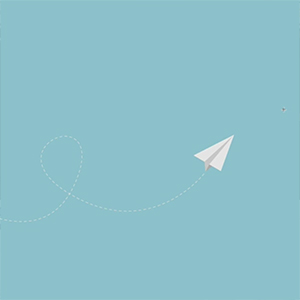

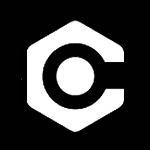



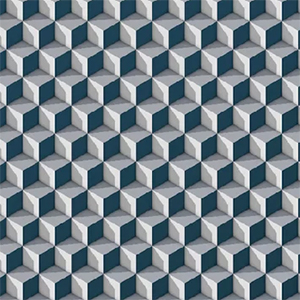

コメントを残す